Viele unserer Kunden arbeiten mit anderen Dienstleistern, Partnern oder Kunden zusammen, die ebenfalls SOLIDWORKS als Ihr CAD-System einsetzen.
In solchen Fällen werden meist auch die CAD-Daten miteinander ausgetauscht und so kann es dazu kommen, dass diese Dokumente sich in den Dokumenteigenschaften unterscheiden.
Wenn es nun darum geht, dass diese Dokumente dem Firmenstandard entsprechen sollen, ist es meist schwierig alle Optionen in den SOLIDWORKS Dokument-Eigenschaften zu überprüfen, damit die Zeichnung dann eben genau so aussieht, wie man dies möchte.
Kunden mit SOLIDWORKS Professional oder Premium haben jedoch mit dem «Design Checker» ein Werkzeug, welches die Überprüfung von Dokumenten vereinfacht.
Sie finden den Design-Checker im Kapitel «Evaluieren» und «Aktives Dokument überprüfen».
Ich möchte als Erstes meine Regeln festlegen, auf die das Dokument überprüft wird, also gehe ich auf «Build Checks»
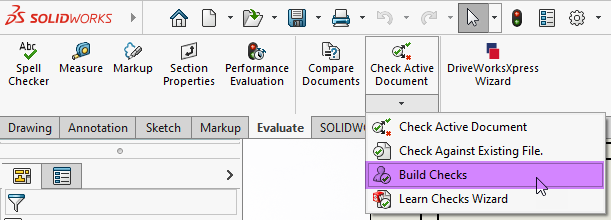
Dann wird ein neues Fenster mit dem Design Checker geöffnet. Da ich noch keinen Standard festgelegt habe, möchte ich nun eine neue Standarddatei erstellen:
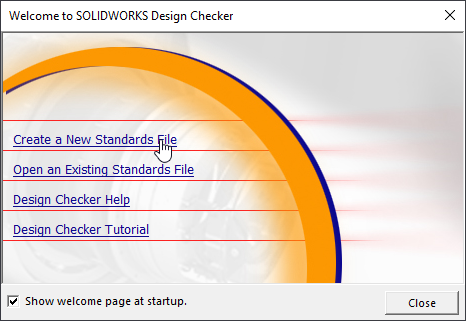
Mit dem Design Checker kann man nun sehr viele unterschiedliche Prüfungen festlegen, die das Dokument durchlaufen kann. Hier eine Auflistung der Möglichkeiten:
- Bemassungsnorm
- Überprüfung der Dokumentpfeilart
- Eigenschaft
- Einheiteneinstellung
- Referenzen aktuell
- Bezugshinweisschriftart
- Detailschriftart
- Schriftart für Detailansicht-Etiketten
- Schnittschriftart
- Schriftart für Schnittansicht-Etiketten
- Ansichtspfeilschriftart
- Schriftart für Oberflächenbeschaffenheitssymbol
- Schriftart für Schweissnahtsymbol
- Tabellenschriftart
- Schriftart für Stücklistensymbol
- Bemassungsschriftart
- Überprüfung von übergangenen Massen
- Benutzerdefinierte Prüfung
- Virtueller Eckpunkt
- Dateipositionsprüfung
Eine genaue Erklärung zu jedem einzelnen Punkt können Sie ganz einfach der SOLIDWORKS web Hilfe entnehmen:
Als Erstes möchte ich nun meine Zeichnung auf die Norm überprüfen. Ich wähle hierzu «Dimensioning Standard» aus, und selektiere die gewünschte Norm. Zusätzlich kann ich auch angeben, wie kritisch diese Auswahl für mich ist. Als Standard ist «Hoch» definiert.
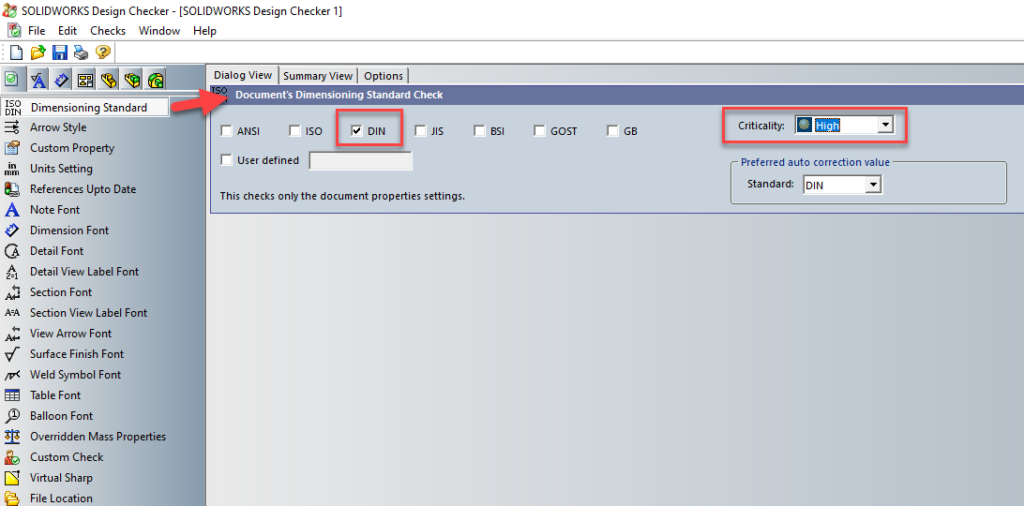
Als Zweites möchte noch sicherstellen, dass in meinen Dokumenten immer die Einheiten Millimeter und Kilogramm verwendet werden. Da die Standvorlage, die mit SOLIDWORKS ausgeliefert wurden, aber Millimeter und Gram verwenden, macht es Sinn, dass wir diese Option auch noch in meinem Dokument überprüfen:
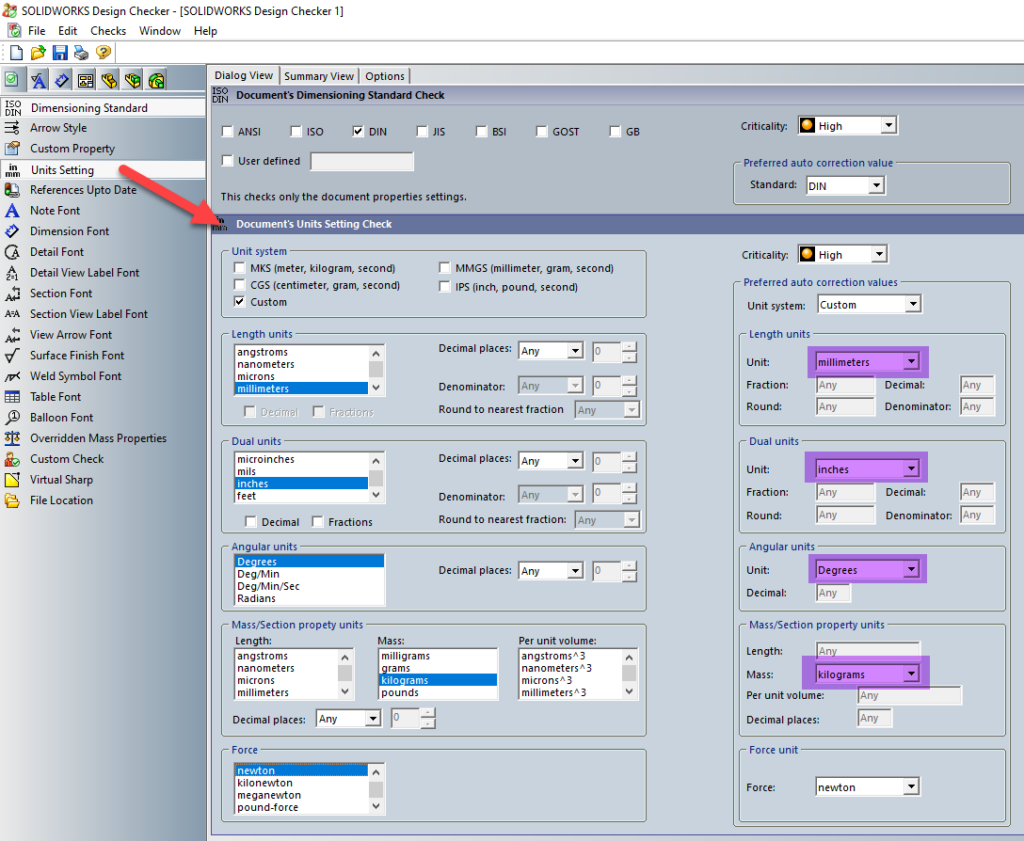
Als Letztes überprüfe ich in meinem Beispiel noch die Schriftart. Da ich sichergehen will, dass mein Dokument als PDF auf allen Rechner gut dargestellt werden, verwende ich die Schriftart Arial für meine allgemeinen Texte, die Bemassung und die Stücklistensymbole.
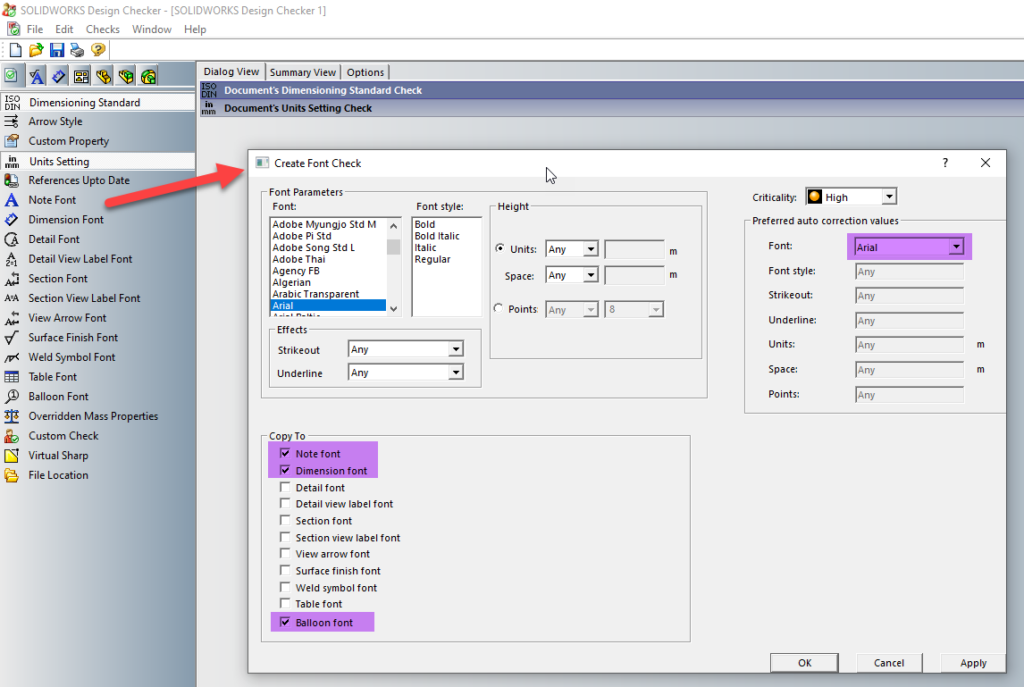
Wenn ich nun diesen Dialog mit «OK» bestätige, dann werden mir mit diesem Schritt direkt 3 neue Überprüfungen erstellt:
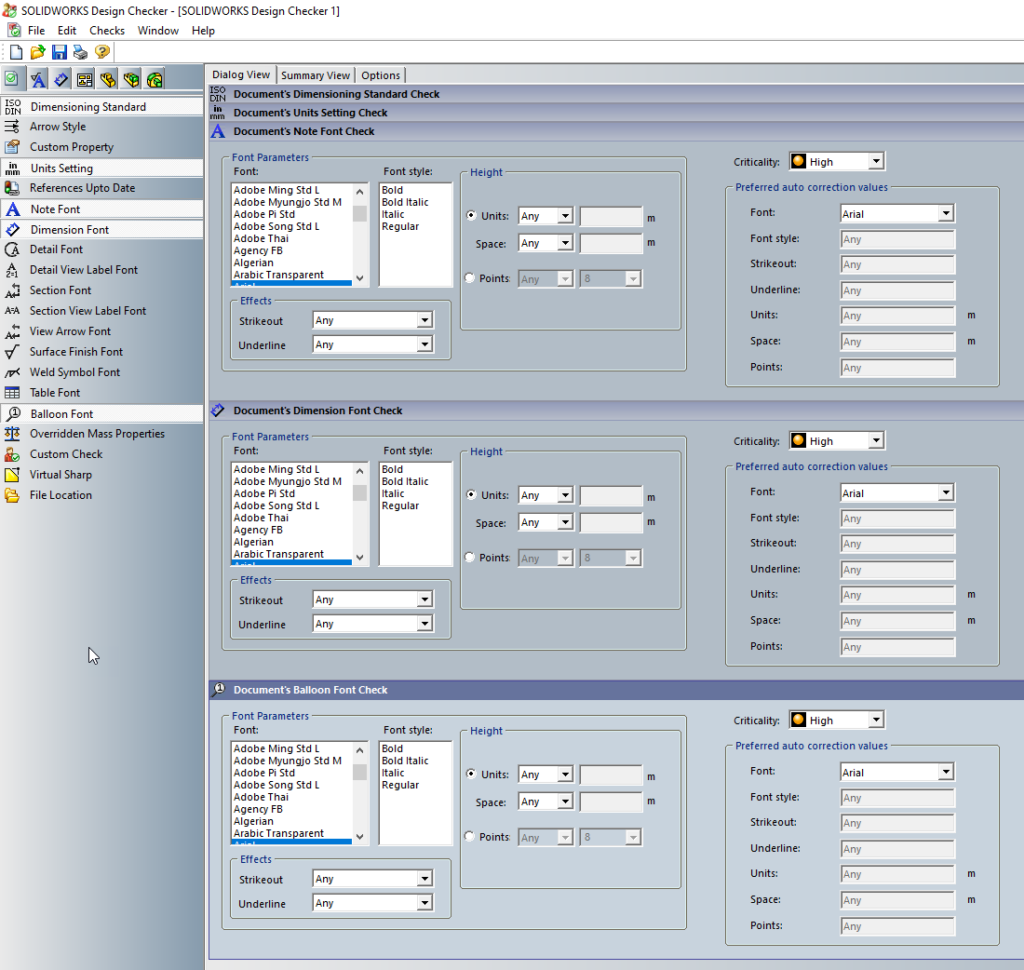
Meine Prüfung ist so weit abgeschlossen, sodass ich das Dokument nun als Standard abspeichern kann.
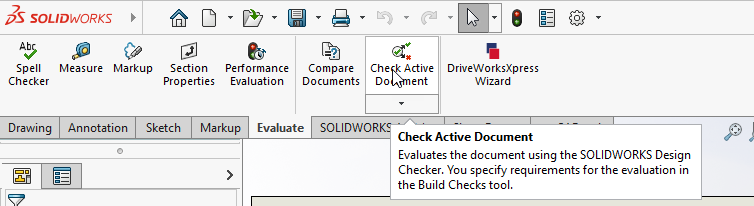
Zurück in SOLIDWORKS, habe ich bereits meine zu prüfende Zeichnung geöffnet und kann nun das «Aktive Dokument überprüfen»
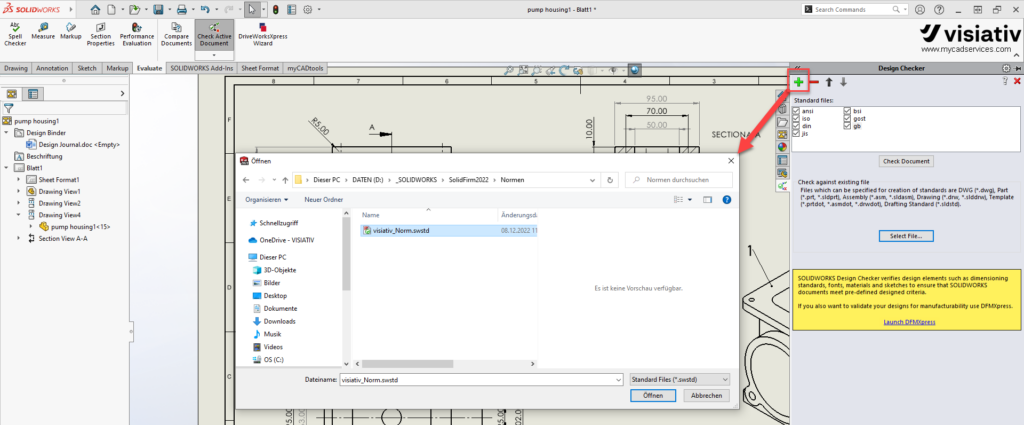
Damit mein neu erstellter Standard auch ausgewählt werden kann füge ich diesen hinzu

Da ich nur auf diesen Standard prüfen will, entferne ich die restlichen Standards von der Selektion

Wenn ich nun auf «Dokument prüfen» klicke, dann bekomme ich eine klare Übersicht der zu prüfenden Punkte. Zudem sehe ich direkt, dass meine Zeichnungsnorm aktuell auf ISO seht, aber mein Standard eigentlich die DIN-Norm dafür vorsieht.
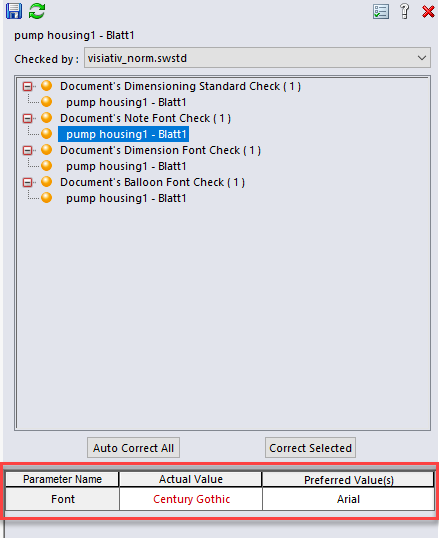
Bei allen Schriften sehe ich, dass das geöffnete Dokument «Century Gothic» als Schrift verwendet, aber mein Standard «Arial» verlangt

Ich habe nun die Wahl ob ich jedes Element einzeln korrigiere, oder ob ich alle auf einmal korrigieren will. Ich wähle natürlich «Auto Correct All» aus.
Sobald alle Fehler in meinem Dokument beseitigt sind, bekomme ich folgende Meldung im Dialog
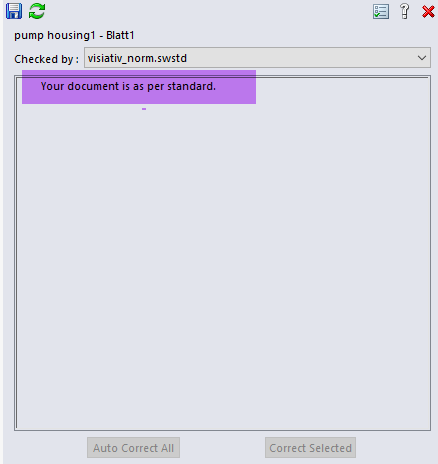
Somit kann ich mir sicher sein, das mein Dokument den internen Design Standards gerecht werden kann, und dies alles dank des SOLIDWORKS Design Checker.
Autor des Artikels
Michel Gurzeler, Technical Acount Manager bei Visiativ Switzerland
